การตั้งค่าเสียงแจ้งเตือนข้อความที่มีการส่งเข้ามาในมือถือ เป็นเรื่องสำคัญสำหรับผู้ใช้ซิมแบบเติมเงิน เอาไว้ช่วยเตือนให้ตรวจสอบ เปิดอ่านข้อความ เพื่อจะได้ดูว่าเป็น SMS หรือ ข้อความดูดเงิน คิดเงินหรือไม่ ถ้าใช่ จะได้รีบทำการบล็อกและลบให้หมด ซึ่งเสียงแจ้งเตือนนั้น จะมี 2 แบบ คือ เสียงมาตรฐานในมือถือแอนดรอยด์ และ เสียงที่เราสร้างเอง
สำหรับผู้ใช้มือถือแอนดรอยด์แบบเติมเงิน การหมั่นตรวจสอบข้อความคิดเงิน จำเป็นจะต้องทำบ่อยๆ โดยเฉพาะผู้สูงวัยใกล้ตัวที่ไม่มีความรู้ เมื่อมีข้อความเหล่านั้นเข้ามา ปัญหาก็คือ เสียงมาตรฐานที่ตั้งเอาไว้ อาจจะไม่สื่อความหมาย อย่างเสียงนก เสียงกลอง เสียงรถ เมื่อเทียบกับการใช้เสียงของเราเอง อย่าง เสียงพูดเตือนว่า มีข้อความเข้ามาๆๆๆ / มีข้อความใหม่ ดูด่วนๆ / ระวังข้อความคิดเงินๆๆ ทำเสียงพูดเตือนซ้ำๆ สัก 2-3 ครั้งแบบนี้ ย่อมจะสื่อความหมายมากกว่าแน่นอน
การใช้เสียงเตือนมาตรฐาน
มือถือแอนดรอยด์มีหลากหลายยี่ห้อ แต่ละยี่ห้อจะวิธีตั้งค่าเสียงแจ้งเตือนต่างกันไป ผู้เขียนจะขอยกตัวอย่าง 3 ยี่ห้อ ให้ดูเป็นแนวทาง
ตัวอย่างการตั้งค่าเสียงเตือนในมือถือ ASUS
1. ในหน้าจอมือถือ ให้เปิดแอป การตั้งค่า
2. แตะ เสียงและการสั่น
3. ตั้งค่าความดังของเสียงเตือน
4. แตะ เสียงแจ้งเตือนเริ่มต้น เมื่อมีข้อความใหม่
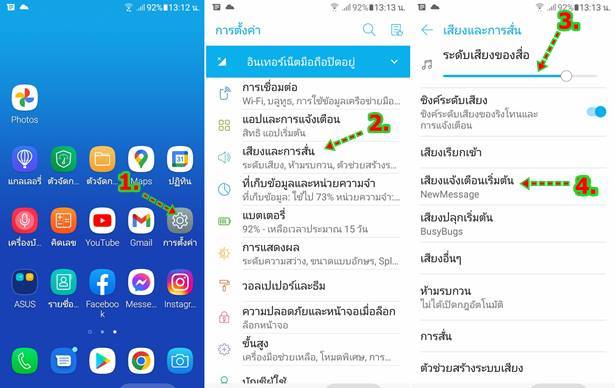
5. แตะเลือกเสียงที่มีความดังยาวนาน หรือ น่าจะดึงความสนใจของเราได้ แล้วแตะ ตกลง อย่าเลือกเสียงสั้นๆ เพราะอาจจะไม่ได้ยิน ซึ่งเสียงมาตรฐานเหล่านี้ หากจะเอาไว้เตือน ให้คอยระวังข้อความดูดเงิน ต้องยอมรับว่า ไม่เหมาะ ใช้เสียงพูดเราเองจะดีกว่า
6. ส่วนกรณีที่เราได้บันทึกเสียง ทำเสียงเตือนของเราเองไว้แล้ว ก็เลือกคำสั่งนี้ เพื่อไปเลือกเสียงแจ้งเตือนเฉพาะของเราเอง
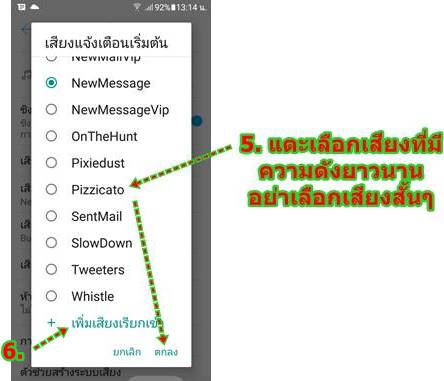
ตัวอย่างการตั้งค่าเสียงเตือนในมือถือ Oppo
1. แตะเปิดแอป การตั้งค่า
2. แตะ เสียงและการสั่น
3. ตั้งค่าเกี่ยวกับเสียงและการสั่น เช่น ปรับความดัง เสียงกริ่ง เป็นเสียงเมื่อมีคนโทรเข้ามา ระดังเสียงของสื่อ เป็นเสียงแจ้งเตือนข้อความ
4. แตะ เสียงข้อความ เพื่อเลือกเสียงเตือน เมื่อมีข้อความใหม่ส่งเข้ามา
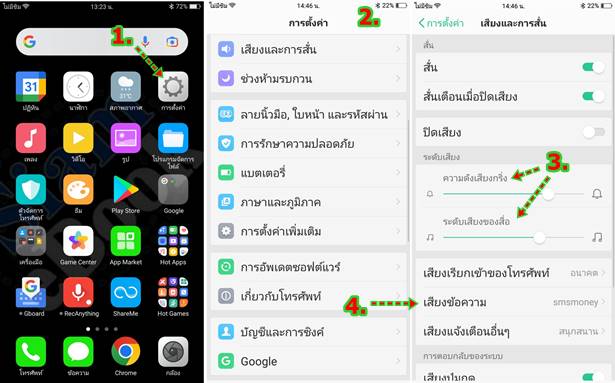
5. แตะเลือกเสียงที่ต้องการ เน้นเสียงที่มีความดังยาวนาน มีเอกลักษณ์เฉพาะตัว เลือกแล้วก็ออกจากการตั้งค่าได้เลย
6. ส่วนกรณีที่เราได้ทำเสียงแจ้งเตือนของเราเองเป็นการเฉพาะ ก็แตะที่ จากไฟล์ เพื่อไปเลือกไฟล์เสียงที่เราได้ทำเอาไว้
7. กรณีบันทึกเสียงเอาไว้ หรือ ใช้เสียงเฉพาะของเราเอง ก็แตะเลือกเสียงได้ตามต้องการ ตัวอย่างผู้เขียนได้ทำเสียงพูดของตัวเองเอาไว้ และตั้งชื่อว่า smsmoney เตือนว่า ระวังข้อความดูดเงินๆๆ
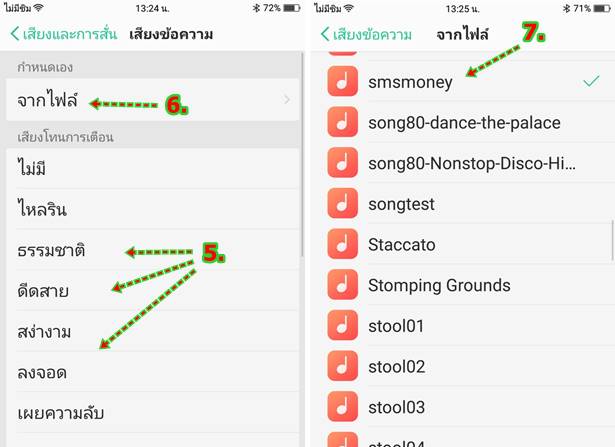
ตัวอย่างการตั้งค่าเสียงเตือนในมือถือ Huawei
1. แตะการตั้งค่า
2. แตะ เสียง
3. แตะเลือกระดับเสียง โดยเฉพาะ เสียงเรียกเข้า ตั้งให้ดังสักหน่อย เพื่อให้รู้ เวลาที่มีข้อความ หรือ SMS ส่งเข้าเครื่อง
4. เลื่อนหน้าจอลงด้านล่างไปที่ เสียงการแจ้งเตือน ขณะนี้ใช้เสียง Ball Tree
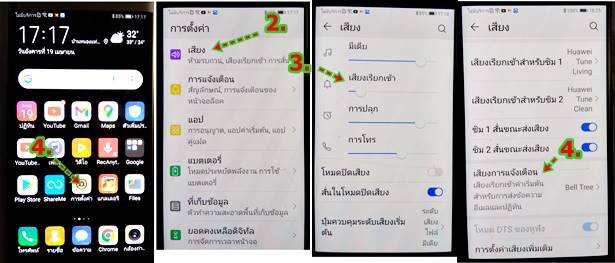
5. แตะเลือกเสียงที่เราต้องการ เน้นเสียงยาวๆ ดังๆ เพื่อช่วยดึงความสนใจ เมื่อมีข้อความใหม่เข้ามา เพื่อให้รู้ตัว
6. กรณีได้ทำเสียงแจ้งเตือนของเราเองเอาไว้ ก็แตะเลือก เพลงบนอุปกรณ์
7. จากนั้นก็แตะเลือกเสียงที่ได้บันทึกเอาไว้
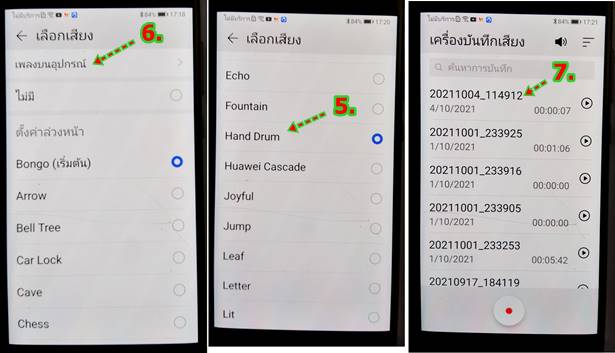
วิธีทำเสียงแจ้งเตือนของเราเอง
การทำเสียงแจ้งเตือนของเราเองในมือถือแอนดรอยด์จะมีความยืดหยุ่นสูง จะใช้เสียงพูดของเราเองก็ได้ หรือ ใช้เสียงเพลงก็ได้ ส่งไฟล์เพลง MP3 เข้ามาในเครื่อง แล้วก็นำไปใช้ได้เลย แต่ในที่นี้จะเน้นการใช้เสียงพูดของเราเอง
1. ตัวอย่างแอป บันทึกเสียงในมือถือแอนดรอยด์ จะอยู่ในกลุ่มแอปเฉพาะของมือถือยี่ห้อนั้นๆ ตัวอย่างแอปบันทึกเสียงมือถือ ASUS
2. แอปบันทึกเสียงในมือถือ Oppo
3. แอปบันทึกเสียงในมือถือ Huawei
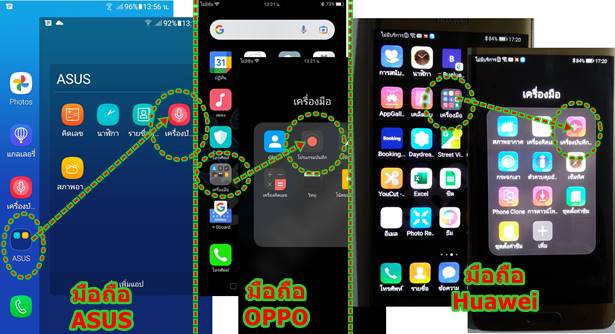
4. ส่วนวิธีใช้งานก็จะคล้ายๆ กัน เปิดแอปแล้ว ก็แตะปุ่มบันทึกเสียง แล้วพูดได้เลย แล้วแตะอีกครั้งเพื่อหยุด เน้นการพูดซ้ำๆ สัก 2-3 รอบ เช่น มีข้อความใหม่ๆๆๆ / ระวังข้อความดูดเงิน ๆๆๆ เป็นต้น
5. บางแอปจะมีปุ่ม Stop ไอคอนสี่เหลี่ยม
6. เมื่อหยุดบันทึกเสียง ก็จะได้เสียงเอาไว้ใช้งาน อาจจะแตะเลือกคำสั่งเปลี่ยนชื่อให้สื่อความหมายมากขึ้น
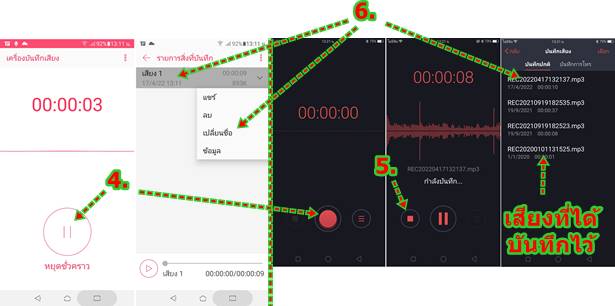
7. ส่วนการนำเสียงบันทึกไปใช้เป็นเสียงแจ้งเตือน ก็จะเข้าไปในการตั้งค่า เพียงแต่เลือกเสียงของเราเอง มือถือบางยี่ห้อจะแตะที่คำสั่ง เพิ่มเสียงเรียกเข้า แล้วก็เลือกเสียงที่เราได้บันทึกไว้
8. มือถือบางยี่ห้อใช้คำสั่ง จากไฟล์
9. มือถือบางยี่ห้อใช้คำสั่ง เพลงบนอุปกรณ์
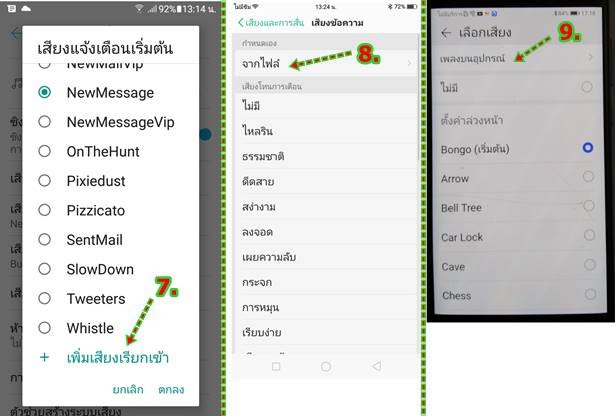
สรุป
สำหรับใครที่มีคนสูงวัยใกล้ตัว ใช้มือถือสมาร์ทโฟน แต่ไม่ค่อยมีความรู้มากนัก ลูกหลาน ก็ควรจัดทำเสียงเตือนแบบนี้เอาไว้ เพื่อเอาไว้เตือน ให้เปิดดูและบล็อกข้อความแจ้งเตือน แต่สิ่งสำคัญก็คือการสอนวิธีบล็อกข้อความดูดเงินเหล่านั้น โดยขณะสอน ก็ใช้มือถือเครื่องนั้นๆ ถ่ายเป็นวิดีโอเอาไว้ เพราะผู้สูงวัยมักจะจำไม่ค่อยได้ แต่มีวิดีโอ ก็จะเปิดดูเองได้


